
Овај софтвер ће поправити уобичајене рачунарске грешке, заштитити вас од губитка датотека, малвера, квара хардвера и оптимизирати ваш рачунар за максималне перформансе. Решите проблеме са рачунаром и уклоните вирусе сада у 3 једноставна корака:
- Преузмите алатку за поправак рачунара Ресторо који долази са патентираним технологијама (патент доступан овде).
- Кликните Покрените скенирање да бисте пронашли проблеме са Виндовсом који би могли да узрокују проблеме са рачунаром.
- Кликните Поправи све да бисте решили проблеме који утичу на сигурност и перформансе рачунара
- Ресторо је преузео 0 читаоци овог месеца.
УСБ флеш дискови су најприкладнији начин за пренос датотека са једног рачунара на други, али ако имате стари УСБ флеш диск који више не користите за пренос датотека, можете га користити за неколико других ствари.
Шта урадити са старим УСБ флеш диском?
- Покрените антивирусни софтвер са УСБ флеш диска
- Откључајте рачунар помоћу УСБ флеш диска
- Покрените Линук са УСБ флеш диска
- Покрените преносиве апликације са УСБ флеш диска
- Шифрујте га и користите за чување осетљивих података
- Креирајте УСБ за ресетовање лозинке
- Користите га као преносни сервер
- Аутоматски синхронизујте датотеке
- Користите га као спољно складиште за паметни телефон или таблет
- Направите погон за инсталирање апликације
- Направите диск за поправку
- Користите га са менаџером лозинки
- Направите Виндовс 10 инсталациони медиј
- Створите дигиталну временску капсулу
- Користите га за играње ретро игара
- Направите дигиталну библиотеку
- Користите га за слушање омиљене музике у аутомобилу
- Користите га за рачунарство у виртуелној мрежи
- Користите га као мрежни погон
- Дајте свој УСБ флеш диск у добротворне сврхе
1. Покрените антивирусни софтвер са УСБ флеш диска
Ако имате заражени рачунар којем не можете да приступите, понекад можете проблем уклонити до покретање антивирусног скенирања са УСБ флеш диска.
Многа антивирусна решења нуде УСБ или ЦД алати за опоравак, па пронађите антивирус који желите да користите, преузмите УСБ или ЦД слику за опоравак. Користите га за стварање УСБ флеш диска за покретање који можете да користите за уклањање вируса и другог малвера са рачунара.
- Повезан: 8 најбољих антивируса са УСБ скенером за 2019. годину
2. Откључајте рачунар помоћу УСБ флеш диска
Ако желите да заштитите рачунар од неовлашћеног приступа, можете да користите алате као што је Предатор. Након преузимања и инсталирања ове алатке, од вас ће се тражити да повежете УСБ погон како бисте креирали одређени кључ који ће се користити за откључавање рачунара.
Имајте на уму да ће све ваше датотеке и фасцикле на овом УСБ флеш диску остати нетакнуте и даље можете да користите овај диск за пренос датотека.
Поред креирања кључа на УСБ флеш диску, овај алат ће захтевати и стварање лозинке тако да можете приступити рачунару у случају да изгубите УСБ флеш диск или ако некима престане да функционише разлог.
Након што то учините, Предатор ће скенирати рачунар на сваких 30 секунди и ако УСБ флешује погон није повезан, рачунар ће се аутоматски закључати и тако спречити неовлашћено приступ.
- Сазнајте више о Алатима за закључавање преносних рачунара
Ово је мали и бесплатан алат и савршен је ако желите да заштитите рачунар од неовлашћеног приступа.
3. Покрените Линук са УСБ флеш диска
Ако сте члан програма Инсидер, можете покрените Линук ГУИ апликације кроз Басх за Виндовс 10, али ако никада раније нисте користили Линук, можете да користите УСБ флеш диск за покретање Ливе УСБ верзије Линука на рачунару.
Ово може бити сјајно ако желите да се упознате Линук, али истовремено можете да користите Линук за уклањање проблематичних датотека као што су вируси или за израду резервних копија важних датотека ако не можете да се покренете у оперативном систему Виндовс 10.
Да бисте креирали Ливе Линук УСБ, мораћете преузмите Универсал УСБ Инсталлер, и користите овај алат за креирање покретачког Линук УСБ погона.
Овај алат вам омогућава да аутоматски преузмете Линук .исо датотеке, тако да их нећете морати сами преузимати.
- ПРОЧИТАЈТЕ И: 4 сјајна Линук емулатора за ваш Виндовс 10 ПЦ
4. Покрените преносиве апликације са УСБ флеш диска
Ако требате да покренете одређену апликацију на рачунару, а да је не инсталирате, увек можете да креирате преносиву верзију те апликације на свом УСБ флеш диску.
Ово може бити корисно ако желите да покренете одређену апликацију на свом радном рачунару или у интернет кафићу или ако једноставно покушавате да поправите други рачунар.
Да бисте инсталирали преносне апликације на УСБ флеш диск, мораћете да преузмете ПортаблеАппс платформа. Након што преузмете и инсталирате апликацију, потребно је да повежете УСБ флеш диск и изаберете преносне апликације које желите да инсталирате.
Када се апликације инсталирају, можете једноставно прикључити УСБ флеш диск на било који други рачунар и покренути било коју од ових апликација директно са њега без инсталације.
- Корисници такође читају: 6 најјефтинијих преносних звучника
5. Шифрујте га и користите за чување осетљивих података
Ако имате стари УСБ флеш диск, увек можете шифрујте га и користите за чување осетљивих података. Да бисте шифровали УСБ флеш диск, потребан вам је алат као што је ТруеЦрипт или било који други сличан алат. Од ових пажљиво одабраних можете пронаћи прави алат 12 софтверских решења за шифровање УСБ флеш диска.
Само преузмите алат и пажљиво следите упутства и пазите да не заборавите лозинку јер је то једино што може откључати УСБ флеш диск. Такође погледајте овај специјални водич на Како можете да шифрујете УСБ флеш диск.
6. Креирајте УСБ за ресетовање лозинке
Ако понекад користите локални налог за приступ оперативном систему Виндовс 10 можда ћете заборавити лозинку за Виндовс 10. О томе смо већ писали шта учинити ако изгубите лозинку за Виндовс 10, али ако желите да избегнете све то, увек је добро имати УСБ за ресетовање лозинке.
Урадите следеће да бисте креирали УСБ за ресетовање лозинке у оперативном систему Виндовс 10:
- Притисните Виндовс тастер + С. и ући Кориснички налози. Изаберите Кориснички налози са листе резултата.
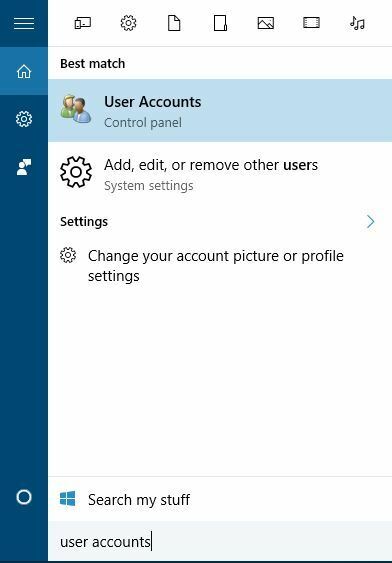
- Изаберите Направите диск за ресетовање лозинке из менија на левој страни.
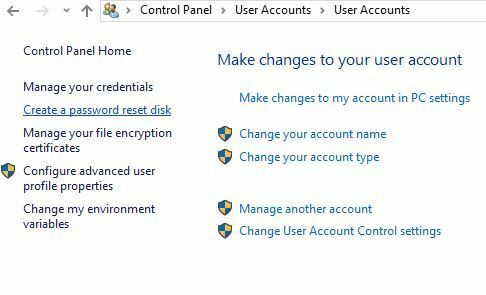
- Следите упутства чаробњака за ресетовање лозинке да бисте креирали диск за ресетовање лозинке.
Имајте на уму да ћете морати да поновите овај поступак ако промените лозинку за налог. Да бисте креирали УСБ за ресетовање лозинке, мораћете да унесете најновију лозинку за Виндовс 10 и зато ћете морати да поновите све кораке.
У случају да заборавите лозинку за Виндовс 10, само морате уметнути УСБ флеш диск и на екрану за пријаву кликнути опцију Ресет пассворд.
Имајте на уму да свако може да користи овај УСБ флеш диск за промену лозинке за рачунар, зато га побрините за сигурно место.
- ПРОЧИТАЈТЕ САДА: 10 најбољих алата за опоравак изгубљене лозинке за Виндовс 10
7. Користите га као преносни сервер
Ако сте веб програмер, вероватно користите локални сервер на рачунару како бисте тестирали веб апликације.
Стварање преносног веб сервера на УСБ флеш диску може бити корисно ако се тврди диск оштети и морате да завршите пројекат или ако једноставно желите да тестирате своју апликацију на другом рачунар.
Постоји неколико алата који могу да претворе ваш УСБ флеш диск у преносни сервер, а Сервер2Го је вероватно најпознатији за ову сврху, али доступно је много алтернативних решења ако овај алат не функционише ти.
8. Аутоматски синхронизујте датотеке
Ако на рачунару имате неке важне датотеке, можете користити алате као што су СинцТои или СинцБацкСЕ до аутоматски синхронизујте датотеке и копирајте их на УСБ.
Синхронизација датотека је прилично корисна јер вам омогућава аутоматско направите резервну копију за свој радни или школски пројекат сваки пут када повежете УСБ флеш диск.
- ПОВЕЗАН: 5 најбољих софтвера за синхронизацију датотека за ваш Виндовс 7 рачунар
9. Користите га као спољно складиште за паметни телефон или таблет
Ако имате стари УСБ који не користите, увек га можете користити као спољну меморију за Андроид уређај. Да бисте то урадили, биће вам потребан уређај који подржава УСБ ОТГ и УСБ ОТГ кабл.
Имајте на уму да неки уређаји немају УСБ ОТГ управљачке програме и потребне апликације, па ћете можда морати да искорените уређај и инсталирате апликацију која вам омогућава да монтирате спољне дискове.
Покрените скенирање система да бисте открили потенцијалне грешке

Преузмите Ресторо
Алат за поправак рачунара

Кликните Покрените скенирање да бисте пронашли проблеме са Виндовсом.

Кликните Поправи све да реши проблеме са патентираним технологијама.
Покрените скенирање рачунара помоћу алатке за обнављање система Ресторо да бисте пронашли грешке које узрокују сигурносне проблеме и успоравање. По завршетку скенирања, поступак поправке ће оштећене датотеке заменити новим Виндовс датотекама и компонентама.
Имајте на уму да ће искорењивање паметног телефона или таблета прекршити гаранцију, а ако нисте пажљиви, можете чак и да нанесете трајну штету уређају, па имајте то на уму.
10. Направите погон за инсталирање апликације
Ако одређене апликације инсталирате често на различите рачунаре, вероватно бисте могли пронаћи алат као што је Нините прилично корисно.
Овај алат вам омогућава да направите једну датотеку за подешавање неких од најчешћих апликација, тако да можете лако да их инсталирате.
Само изаберите апликације које желите, преместите Нините на УСБ флеш диск и покрените га на било ком рачунару да бисте брзо инсталирали неке од најчешће коришћених апликација.
Ако сте администратор рачунара, овај алат је дефинитивно онај који треба да користите.
11. Направите диск за поправку
Ако имате стари УСБ погон који више не користите, можете га користити креирајте диск за опоравак помоћу неких од најкориснијих алата то ће вам омогућити да тестирате своју меморију, партиционе хард дискове и још много тога.
Да бисте то урадили, једноставно преузмите Хирен’с Боот ЦД и користите алат као што је Руфус креирајте УСБ флеш диск за покретање са том .исо датотеком.
Након креирања флеш диска за покретање, покрените рачунар са њега и одаберите један од алата који желите да користите.
- 2 најбоља алата за поправак лошег хард диска за Виндовс 10
12. Користите га са менаџером лозинки
Сигуран менаџери лозинки, као такав ЛастПасс, омогућавају вам да преузмете преносиву верзију њихове апликације заједно са преносним веб прегледачем и да их користите са УСБ флеш диска.
Ово може бити изузетно корисно ако приступате свом Фацебоок налог или ан Е-маил налога са небезбедног рачунара.
Коришћењем преносног менаџера лозинки ваше лозинке ће остати сигурне чак и ако их користите на јавном рачунару.
- Топ 6 Виндовс 10 менаџера лозинке
Ако желите да прочитате више о корисним алаткама менаџера, требало би да погледате 10 најбољих алата за организовање обележивача прегледача на Виндовс рачунарима.
13. Направите Виндовс 10 инсталациони медиј
Понекад на Виндовс 10 можете наићи на озбиљне проблеме, а једино решење може бити ресетовање или потпуно поновно инсталирање оперативног система.
У случају да то треба да урадите, увек је добро имати Виндовс 10 инсталациони медиј у случају да треба да извршите поновну инсталацију.
- ПРОЧИТАЈТЕ И: Решење: УСБ не ради у оперативном систему Виндовс 10
14. Створите дигиталну временску капсулу
Ако имате стари УСБ флеш диск, помоћу њега можете створити дигиталну временску капсулу. Да бисте то урадили, потребно је да прикупите што више информација о свету и сачувате их на УСБ-у.
Не заборавите да сачувате тај УСБ флеш диск како би будуће генерације могле да виде како је изгледао свет.
15. Користите га за играње ретро игара
Ако сте љубитељ ретро игара, увек их можете користити за складиштење старог УСБ флеш диска.
На мрежи је доступан широк спектар емулатора, а од игара и за најпопуларније конзоле не заузимајте превише простора, лако их можете ставити на УСБ флеш диск и репродуковати директно из њега.
16. Направите дигиталну библиотеку
Ако уживате у читању, увек можете да сачувате бесплатне е-књиге на свом старом УСБ флеш диску.
Е-књиге не заузимају превише простора, а стотине е-књига можете да ускладиштите на уобичајени УСБ флеш диск, претварајући га у своју преносну дигиталну библиотеку.
17. Користите га за слушање омиљене музике у аутомобилу
Ако не поседујете скупи ауторадио који може да чита УСБ флеш дискове, биће вам драго да и даље можете да га користите за пуштање омиљене музике са УСБ флеш диска.
Све што вам треба је уређај предајника Тхумбдриве који повежете са утичницом упаљача у аутомобилу. Након што повежете Тхумбдриве Трансмиттер, повежите свој УСБ флеш диск, укључите радио и подесите га на фреквенцију предајника.
Имајте на уму да се квалитет звука може разликовати, а предајник Тхумбдриве можда није најелегантније решење, али је ипак боље од куповине новог ауто-радија.
18. Користите га за рачунарство у виртуелној мрежи
Виртуелно мрежно рачунање или скраћено ВНЦ омогућава вам даљински приступ рачунару и употребу без икаквих ограничења. ВНЦ алати долазе са графичким корисничким интерфејсом, а чак можете и да видите радну површину рачунара и да отварате апликације у реалном времену.
Коришћењем а ВНЦ клијент са вашег УСБ флеш диска, можете лако да приступите рачунару где год да се налазите, све док су вам на располагању Интернет веза и УСБ порт.
19. Користите га као мрежни погон
Многи рутери долазе са УСБ портом, а ви можете да користите тај УСБ порт да бисте прикључили УСБ флеш диск и користили га као мрежни погон.
Уређај ће бити доступан на свим рачунарима у вашој мрежи и можете да га користите за прављење резервних копија датотека или за стримовање музике или видео записа.
20. Дајте свој УСБ флеш диск у добротворне сврхе
Многе добротворне организације прихватају УСБ донације и користе дониране УСБ флеш дискове како би помогле студентима у земљама у развоју.
Ако имате стари УСБ флеш диск који више не користите и не можете да му пронађете нову намену, топло препоручујемо да га размислите о давању у добротворне сврхе.
Надамо се да вам је наша листа била корисна и да сте успели да пронађете нову намену старог УСБ флеш диска.
ПРОЧИТАЈТЕ И:
- 5 најбољих универзалних УСБ каблова за вишеструко пуњење за додатно повезивање
- Решење: УСБ не ради у оперативном систему Виндовс 10
- Поправка: Виндовс 10 код грешке 43 за УСБ уређаје
- Како се креира више партиција на УСБ диску
 Још увек имате проблема?Поправите их помоћу овог алата:
Још увек имате проблема?Поправите их помоћу овог алата:
- Преузмите овај алат за поправак рачунара оцењено одличним на ТрустПилот.цом (преузимање почиње на овој страници).
- Кликните Покрените скенирање да бисте пронашли проблеме са Виндовсом који би могли да узрокују проблеме са рачунаром.
- Кликните Поправи све да реши проблеме са патентираним технологијама (Ексклузивни попуст за наше читаоце).
Ресторо је преузео 0 читаоци овог месеца.


![ВД СЕС Девице УСБ: управљачки програм уређаја није пронађен [поправка]](/f/75407d3041e0bd6d02194e9cb0770162.png?width=300&height=460)